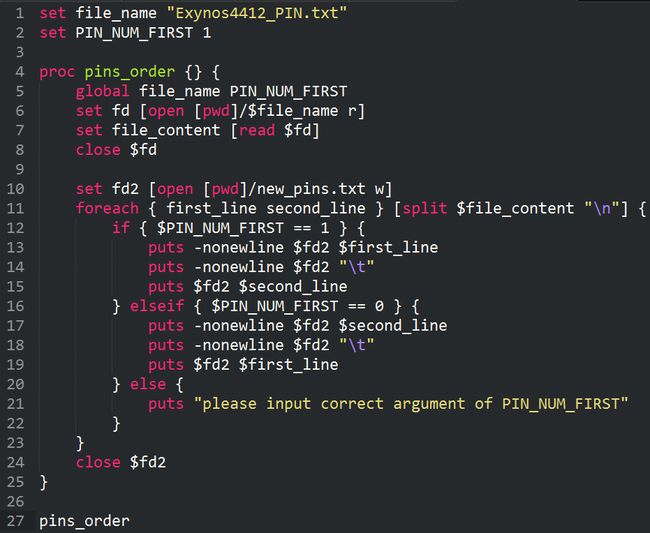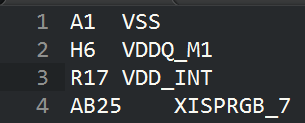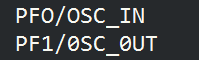制作原理图库之高级教程
一、如果厂家给出了引脚名(如:Altera的FPGA是以pdf,txt,excel等格式给出来),那就不用多说了。
二、如果厂家没给的话,一般芯片手册上的引脚名都是能复制出来的,这个时候也很方便制作原理图库。
随便提一下,用excel做好的原理图库,上面的引脚名还能再使用一次,让它自动生成网络标号,具体可以参考本博客的Orcad下使用TCL脚本自动生成导线和网络标号
而三星的Exynos4412,就有点不一样了。手册上的引脚号和引脚名,如下图所示。
复制出来,如下图所示。
奇数行是引脚号,偶数行是引脚名,当然我们不需要手工一个个地弄,而是用脚本。
先把Exynos4412的引脚号和引脚名都复制出来,保存为Exynos4412_PIN.txt。
然后把上面的TCL脚本保存为pin_order.tcl,跟Exynos4412_PIN.txt放在一起,然后使用sublime的编译系统,来调用TCL的解释器解释这个脚本,会生成一个叫new_pins.txt的文件。
其中pin_order.tcl有两个设置,第一个file_name后面跟着需要处理的文件名;第二个PIN_NUM_FIRST设为1,就是引脚号排在前面,设为0,就是引脚号排在后面。
打开new_pins.txt,最终效果如下图所示,A1和VSS中间插入制表符,可以直接全选再copy到excel里面的。
三、有的PDF却不能把引脚名复制出来,如:STM32F334.pdf。复制出来的效果,如下图所示。
这个时候,得用OCR识别软件了,这里推荐使用ABBYY FineReader Professional v12.0,网上有破解版。
首先,把需要识别的图片尽量放大(在PDF阅读器下可以全屏),然后截图,保存为bmp格式,不推荐使用jpg等其它格式。如下图所示。
再用FineReader打开它,打开的时候不选择"在添加页面时自动处理"。如下图所示。
然后在打开的图片上,直接用鼠标左键框选需要识别的区域,然后右击->读取,就可以识别出文字了(在图片右边有显示)。
把文字复制出来,如下图所示。
多出了一些空行,我们可以使用sublime的替换功能。这里要使用正则表达式(红色箭头所指)。如下图所示。
然后点replace all就可以了。
引脚号可以在excel下处理,很容易的。剩下的,就是检查好引脚名。
特别需要注意的是,这软件很容易把1和0识别为I和O。如下图所示。
第一行是:PF(字母的O)。第二行是:PF1/(数字的0)。这里只能让工程师细心核对了,但总比手工输入这堆引脚要快得多。
然后把图像旋转之后,再识别其它两列就可以了,操作比较简单,这里也不多说了。
四、最后再介绍一下,使用TCL脚本来检查这些引脚名。
set filename "stm32f334.txt",设置要处理的文本名字。
set reg_char "PA",设置正则表达式,这里以PA为关键词。
set cut_char {},在匹配reg_char之后,可以设置cut_char以匹配某部字符,如果匹配的话会增加$符号以标识错误,不使用这个功能的话,请设置为{}。
set CHECK_NUMBER_EN 1,设1是检查关键词后面的字符是否是纯数字。
set CHECK_DIGIT_EN 0,设1是检查关键词后面的字符是否是纯英文。
执行这个脚本之后,效果如下图所示,以PA为关键词的,有两个引脚后面的字符不是纯数字。
接下来,先修改第二行为set reg_char "PC",修改第三行为set cut_char "0SC",注意SC前面是数字0。
执行这个脚本之后,效果如下图所示,第三行OS前面是数字0,所以增加了$符号以标识错误。
如果需要更特殊的检查方式,可以看看TCL脚本的正则表达式的使用方法。